在Excel中计算年级排名的方法有多种,包括使用RANK函数、SORT和FILTER函数、以及条件格式等。使用RANK函数是一种常见且简单的方式。
使用RANK函数计算排名的步骤如下:
准备数据:确保数据表格中有学生姓名和成绩列。
使用RANK函数:在一个新的列中使用RANK函数计算每个学生的排名。
排序数据:根据排名列对数据进行排序。
为了更详细地解释这个过程,我们将从数据准备开始,逐步介绍如何使用Excel功能来计算和展示年级排名。
一、准备数据
在Excel中创建一个数据表格,包含学生姓名和成绩。例如:
姓名
成绩
张三
85
李四
92
王五
78
赵六
88
陈七
95
在这个表格中,我们将使用“成绩”列来计算排名。
二、使用RANK函数计算排名
1. RANK函数简介
RANK函数用于返回一个数字在一组数字中的排名。Excel中的RANK函数有三种变体:RANK.EQ、RANK.AVG和RANK。这三种函数的主要区别在于处理重复值的方式。
RANK.EQ:返回相同的排名给重复的值。
RANK.AVG:返回重复值的平均排名。
在大多数情况下,RANK.EQ是最常用的。
2. 应用RANK函数
在“成绩”列旁边插入一个新的列,命名为“排名”。在“排名”列的第一个单元格中输入以下公式:
=RANK.EQ(B2, $B$2:$B$6, 0)
这个公式的含义是:计算B2单元格的值在B2到B6范围内的排名,0表示按降序排列。如果你希望按升序排列,第三个参数应该为1。
将这个公式向下复制到所有学生的行中,你会得到每个学生的排名。
示例结果:
姓名
成绩
排名
张三
85
4
李四
92
2
王五
78
5
赵六
88
3
陈七
95
1
三、排序数据
为了更直观地展示排名,可以根据“排名”列对数据进行排序。
1. 选择数据范围
选择包含“姓名”、“成绩”和“排名”的数据范围。
2. 排序
在Excel的“数据”选项卡中,选择“排序”功能。在弹出的对话框中,选择“按列排序”,选择“排名”列,选择“升序”或“降序”排序。
示例结果:
姓名
成绩
排名
陈七
95
1
李四
92
2
赵六
88
3
张三
85
4
王五
78
5
四、使用条件格式突出显示排名
为了使排名更直观,可以使用条件格式来突出显示前几名的学生。
1. 选择排名列
选择“排名”列中的所有单元格。
2. 添加条件格式
在Excel的“开始”选项卡中,选择“条件格式”,然后选择“新建规则”。
3. 设置条件格式规则
选择“使用公式确定要设置格式的单元格”,然后输入以下公式:
=$C2<=3
这个公式的含义是:如果排名列的值小于等于3,则应用指定的格式。
选择一种格式,例如填充颜色或字体颜色,以突出显示前3名的学生。
示例结果:
姓名
成绩
排名
陈七
95
1
李四
92
2
赵六
88
3
张三
85
4
王五
78
5
其中,排名为1、2、3的单元格将被突出显示。
五、使用高级函数和动态排序
除了RANK函数,Excel还提供了一些高级函数如SORT和FILTER,可以用于动态排序和筛选数据。
1. SORT函数
SORT函数可以根据指定列对数据进行排序。语法如下:
=SORT(array, sort_index, sort_order)
array:要排序的范围。
sort_index:排序依据的列索引。
sort_order:排序顺序,1为升序,-1为降序。
例如:
=SORT(A2:C6, 3, 1)
这个公式的含义是:根据第3列(排名列)对A2到C6范围内的数据进行升序排序。
2. FILTER函数
FILTER函数可以根据条件筛选数据。语法如下:
=FILTER(array, include, [if_empty])
array:要筛选的范围。
include:筛选条件。
[if_empty]:当没有符合条件的值时的返回结果(可选)。
例如:
=FILTER(A2:C6, C2:C6<=3, "无符合条件的结果")
这个公式的含义是:筛选排名列中小于等于3的行。
通过结合使用SORT和FILTER函数,可以创建动态排序和筛选的表格,实时更新数据。
示例:
姓名
成绩
排名
陈七
95
1
李四
92
2
赵六
88
3
六、总结
在Excel中计算年级排名可以通过RANK函数、SORT和FILTER函数、以及条件格式等多种方式实现。RANK函数是最常用且简单的方法,适用于大多数情况。通过结合使用这些函数和格式,可以创建一个动态、直观的排名表格,帮助你更好地分析和展示数据。
希望这些方法和技巧对你在Excel中计算年级排名有所帮助!
相关问答FAQs:
1. 如何在Excel中计算学生的年级排名?在Excel中计算学生的年级排名可以通过使用排序和排名函数来实现。首先,将学生的分数按照从高到低的顺序进行排序,然后使用RANK函数来为每个学生分配排名。
2. Excel中的RANK函数如何使用来计算年级排名?使用Excel中的RANK函数可以轻松计算学生的年级排名。首先,选择一个空白单元格,然后输入RANK函数的公式,例如:=RANK(B2,$B$2:$B$10,0)。其中,B2是要计算排名的学生的分数,$B$2:$B$10是包含所有学生分数的范围。最后,按下Enter键即可获取学生的年级排名。
3. 如果有相同的分数,Excel中的RANK函数会如何处理?如果有相同的分数,Excel中的RANK函数会根据分数的先后顺序为学生分配排名。例如,如果有两个学生的分数都是90分,那么他们将被分配相同的排名,并且下一个学生将被分配相应的排名。如果希望有相同分数的学生获得相同的排名,可以在RANK函数的公式中使用参数0,例如:=RANK(B2,$B$2:$B$10,0)。
文章包含AI辅助创作,作者:Edit2,如若转载,请注明出处:https://docs.pingcode.com/baike/4172212